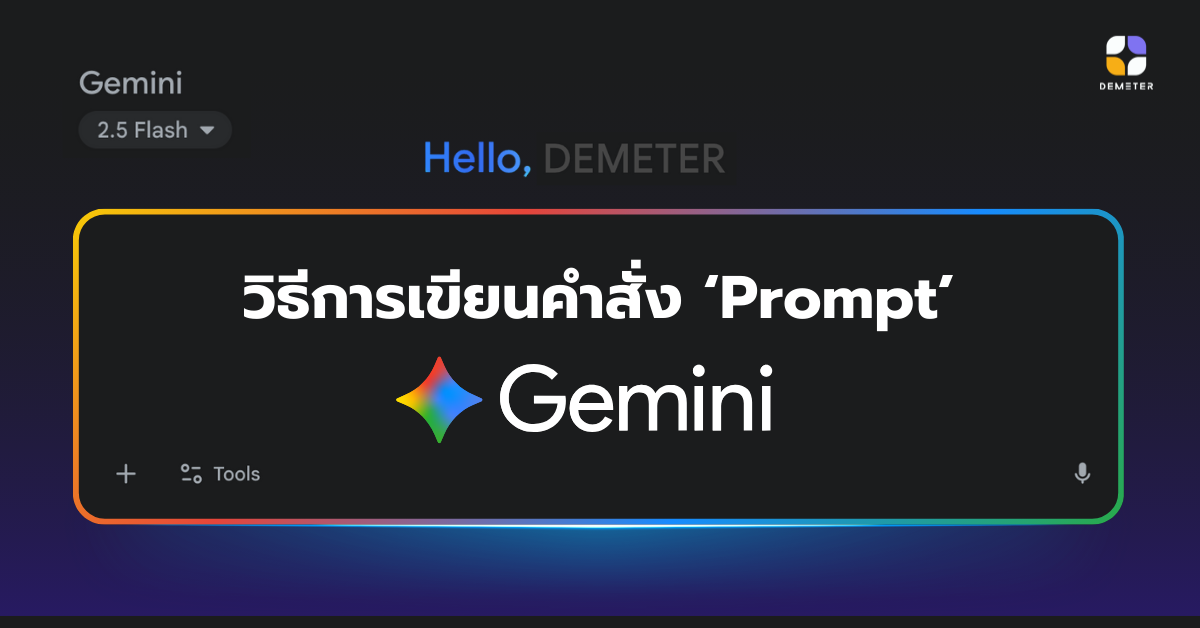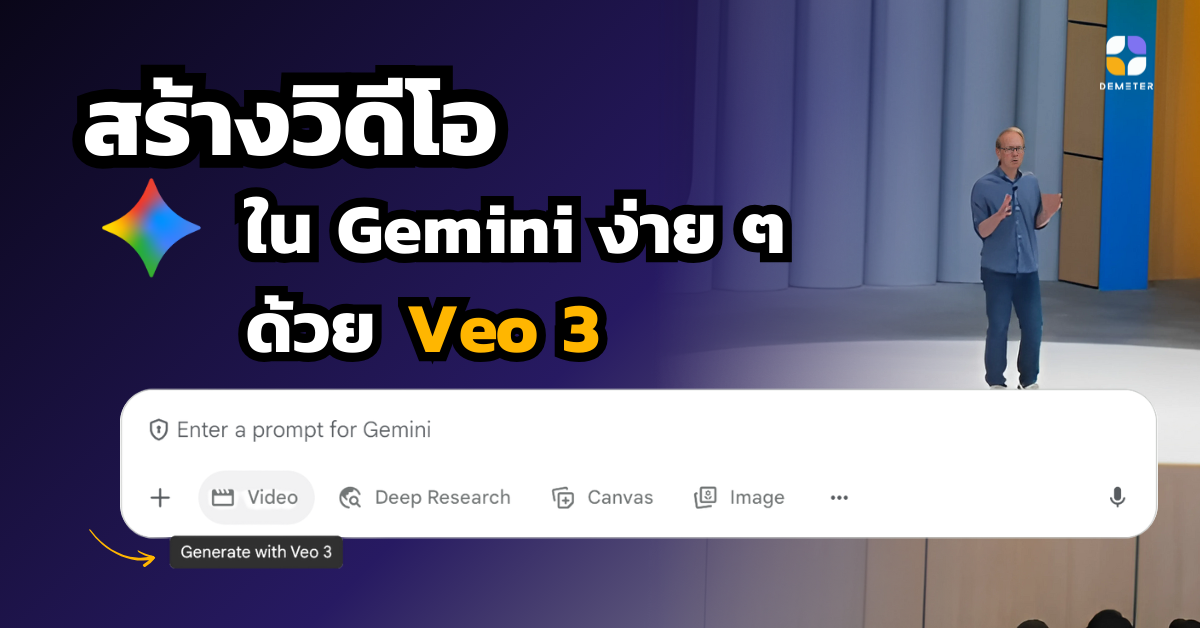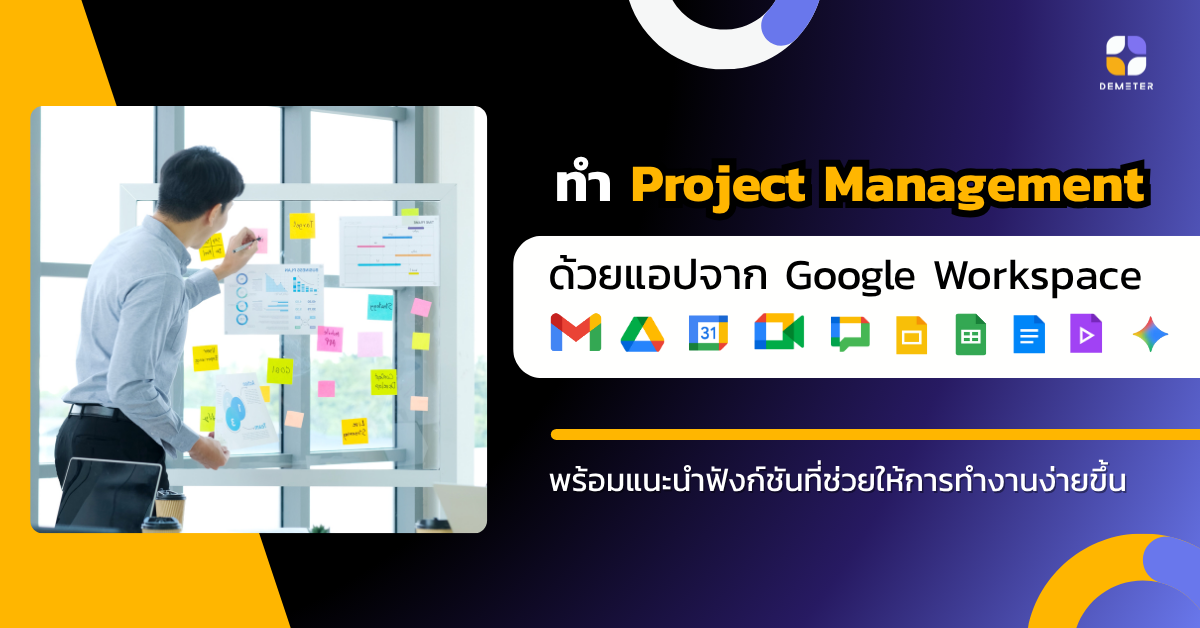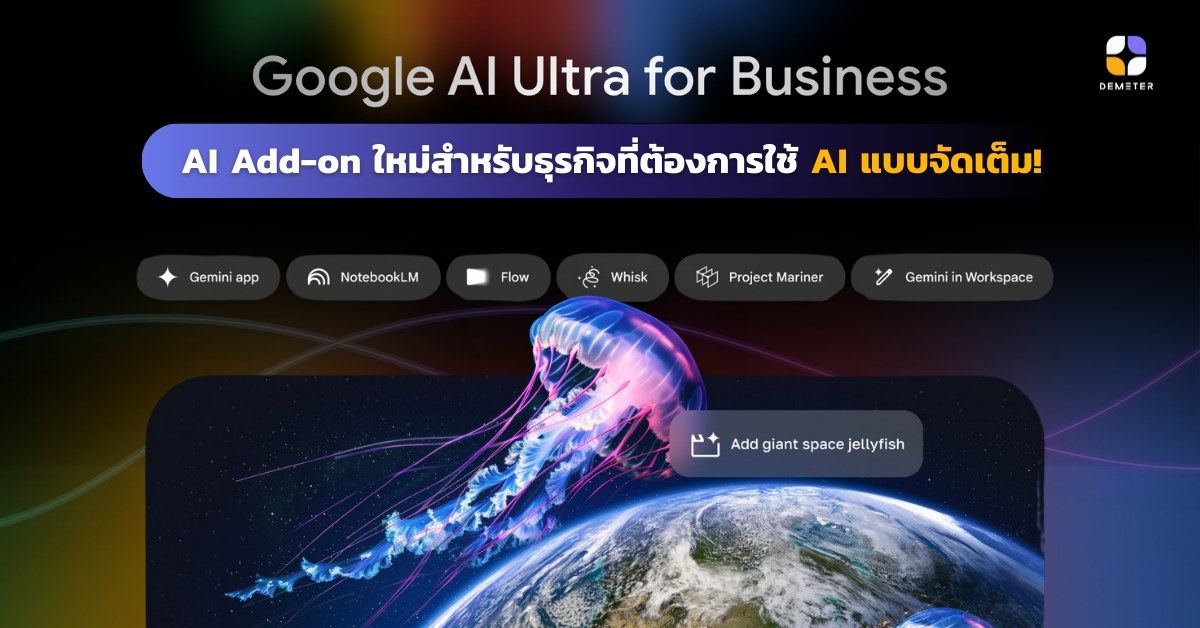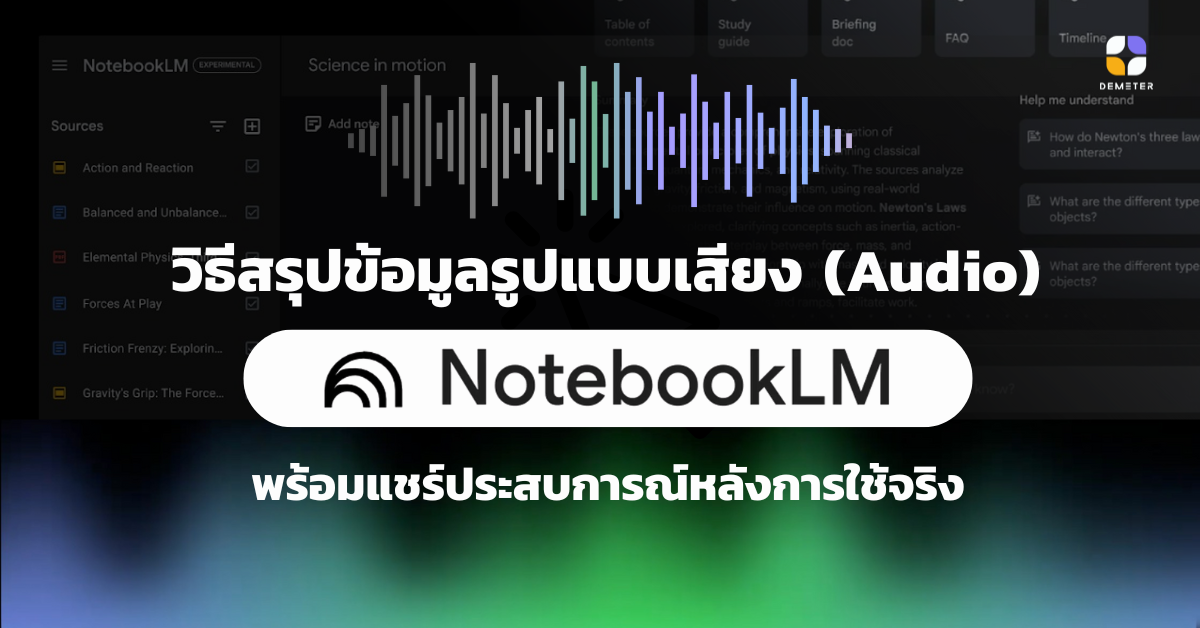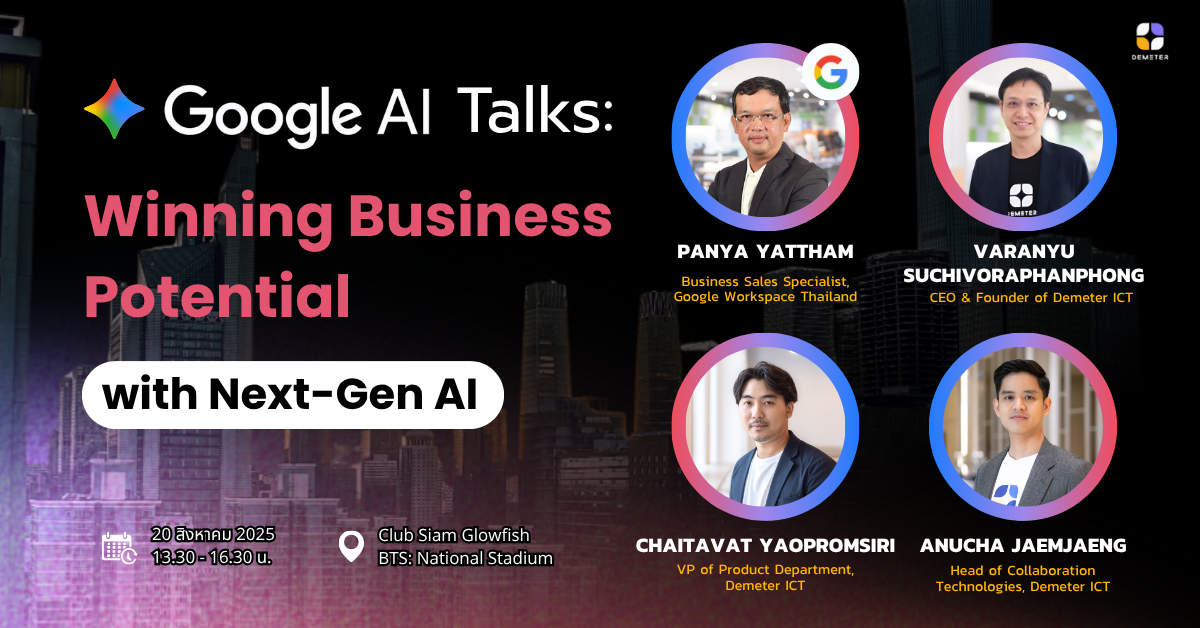Google Sites คืออะไร? Google Sites คือ แอปพลิเคชันสร้างเว็บไซต์จาก Google Workspace โดยที่คุณไม่จำเป็นต้องมีทักษะการเขียนโปรแกรมหรือการออกแบบใด ๆ ซึ่งหากคุณมีบัญชี Google Workspace คุณจะสามารถใช้งานได้ฟรีในทุกแพ็กเกจ จุดเด่นของ Google Sites ทำอะไรได้บ้าง? สร้างเว็บไซต์ได้ง่ายมากเพียงแค่ลากและวาง มีเทมเพลตสำเร็จรูปให้เลือกใช้มากมาย เช่น สี ฟ้อนต์ และเลย์เอาต์ ตกแต่งและปรับรูปแบบให้ดูสวยงามได้ตามต้องการ เชื่อมต่อกับแอปพลิเคชันใน Google Workspace ได้ เช่น Google Docs, Sheets, Slides, Calendar, และ Forms รวบรวมและจัดหมวดหมู่ไฟล์เอกสารทั้งหมดได้ในที่เดียว ทีมสามารถแก้ไข Google Sites ร่วมกันได้แบบ Real time เว็บไซต์ปรับขนาดได้อัตโนมัติ (Responsive) ไม่ว่าจะเป็นคอมพิวเตอร์, แท็บเล็ต หรือสมาร์ทโฟน กำหนดการแชร์สิทธิ์การเข้าถึงไปยังบุคคลภายในและภายนอกองค์กรได้ วิธีสร้างเว็บไซต์ด้วย Google Sites หากคุณมีบัญชี Google Workspace คุณจะสามารถเข้าใช้งานได้ฟรี เพียงทำตามวิธีการสร้างเว็บไซต์ด้านล่างนี้ หรือหากคุณยังไม่มีบัญชี Google Workspace สมัครเพียง 1 บัญชีก็สามารถใช้งาน Google Sites และแอปอื่น ๆ ได้ทันที ดูแพ็กเกจและราคา คลิกที่นี่ Demeter ICT – Google Cloud Premier Partner ในประเทศไทยและเอเชียแปซิปิกอย่างเป็นทางการ สนใจใช้บริการและต้องการติดต่อข้อมูลเพิ่มเติม สอบถามได้ที่Email: sales@dmit.co.thLine: @dmit (มี @)โทร: 02-030-0066...
วิธีการเขียนคำสั่ง ‘Prompt’ สำหรับ Gemini ให้ได้ผลลัพธ์ถูกต้อง!
จากที่ Google ได้ประกาศเปิดตัว Gemini Generative AI รุ่นใหม่ล่าสุดปี 2024 ผู้คนทั่วโลกต่างให้ความสนใจ Gemini เป็นอย่างมาก เพราะ Gemini มีจุดเด่นที่เหนือกว่า Generative AI ทั่วไป เช่น ความง่ายในการใช้งาน: Gemini ถูกออกแบบมาให้ใช้งานง่าย เหมาะกับผู้ใช้งานทุกระดับ ไม่จำเป็นต้องมีความรู้ด้านเทคนิค ความสร้างสรรค์: Gemini ช่วยให้ผู้ใช้งานสามารถสร้างสรรค์ผลงานได้หลากหลายรูปแบบ เช่น เขียนเนื้อหา แปลภาษา แต่งเพลง เขียนโค้ด และอื่น ๆ การยกระดับประสิทธิภาพการทำงาน: Gemini ช่วยให้ผู้ใช้ทำงานได้อย่างรวดเร็วและมีประสิทธิภาพมากยิ่งขึ้น และเพื่อให้ผู้ใช้บริการได้ใช้ Gemini ให้เกิดประสิทธิภาพสูงสุด Demeter ICT จึงได้นำบทความจาก Google มาแชร์ให้กับทุกท่านได้ศึกษาวิธีการเขียน Prompt หรือการเขียนคำสั่งใน Gemini อย่างไรให้ได้ผลลัพธ์ที่แม่นยำมากที่สุด ไปดูกันเลย! Prompt ใน Gemini คืออะไร? Prompt คือ คำสั่ง เปรียบเสมือนบทสนทนาที่คุณจะต้องใช้สื่อสารกับ Gemini อาจมีการตั้งคำถามและตอบโต้เหมือนบทสนทนาทั่วไป บอกสิ่งที่คุณต้องการ และแสดงความคิดเห็น เพื่อแชร์ความคิดให้ทั้งสองฝ่ายเห็นภาพตรงกันนั่นเอง ฉะนั้นหากคุณอยากที่จะสื่อสารเพื่อให้ Gemini สามารถทำตามคำสั่งของคุณได้อย่างถูกต้อง คุณจะต้องมีอย่างน้อย 1 ใน 4 ขององค์ประกอบนี้ https://www.youtube.com/watch?v=TICbh0WecoM องค์ประกอบในการเขียน Prompt 1. บุคคล (Persona) คุณคือใคร/คุณต้องการสร้างข้อมูลนี้สำหรับใคร? 2. งาน (Task) คุณต้องการให้ Gemini ทำอะไรให้คุณ? 3. บริบท (Context) ข้อมูลเพิ่มเติมที่จะช่วยให้ Gemini สามารถสร้างสรรค์ผลงานได้แบบเฉพาะเจาะจงมากยิ่งขึ้น 4. รูปแบบ (Format) คุณต้องการให้ Gemini จัดรูปแบบผลลัพธ์อย่างไร? (เช่น รูปแบบ Bullet point...
Continue readingGoogle Workspace VS Gmail ฟรี แตกต่างกันอย่างไร?
Gmail : อีเมลส่วนบุคคลGoogle Workspace : ระบบอีเมลสำหรับธุรกิจ หากคุณมีธุรกิจแต่กำลังลังเลว่าใช้ Google Workspace ดีหรือไม่ วันนี้เราจะพาคุณมาดูข้อแตกต่างว่า Gmail แบบส่วนตัวฟรีต่างจาก Google Workspace อย่างไร ไปดูกัน 1. Gmail แบบฟรี ไม่มี Official Email ของบริษัท หากบริษัทของคุณไม่มีโดเมนเนมเป็นของตัวเองนั้นอาจจะทำให้องค์กรดูไม่มีความน่าเชื่อถือ เนื่องจากลูกค้าหรือผู้ติดต่อจะไม่สามารถรับรู้ได้ว่า Email ที่ตนกำลังประสานงานด้วยอยู่นั้นเป็นของบริษัทจริง ๆ หรือไม่ ดังนั้นการใช้แพ็กเกจจาก Google Workspace จะทำให้บริษัทมีโดเมนเป็นของตัวเองซึ่งทำให้บริษัทดูมีตัวตนและได้รับความน่าเชื่อถือจากลูกค้าและทำให้ภาพลักษณ์ของบริษัทดูดีและมีความ Professional มากขึ้นอีกด้วย 2. Gmail ฟรี ไม่สามารถตรวจสอบได้ว่าบุคคลนั้นคือพนักงานของบริษัทหรือไม่ การที่พนักงานใช้ Gmail ส่วนตัวหรือ Gmail ฟรีเข้ามาทำงานนั้นแสดงว่าพนักงานทุกคนสามารถตั้งชื่อ Gmail อะไรก็ได้ ทำให้บริษัทหรือบุคคลอื่นไม่สามารถรู้ได้ว่า Gmail นั้นเป็นของพนักงานคนใด ฝ่ายไหน หรือหากต้องการจะติดต่อกับใครก็จะหาค่อนข้างยากเนื่องจากทุกคนต่างใช้ชื่อที่ตนต้องการ ว่าง่าย ๆ ก็คือ การที่องค์กรซื้อบริการจาก Google Workspace จะช่วยจัดการ Gmail ของพนักงานอย่างเป็นระบบทำให้บริหารพนักงานง่ายขึ้นและทำงานสะดวกมากยิ่งขึ้น 3. Gmail ฟรี ระหว่างทำงานร่วมกัน ไม่สามารถรู้ได้ว่ามีใครที่กำลังใช้งานอยู่บ้าง สืบเนื่องมาจากข้อด้านบนที่พนักงานต้องใช้ Gmail ส่วนตัวเข้ามาทำงาน ไม่มีการกำหนดชื่อหรือควบคุมรายชื่อพนักงานแบบเป็นแบบแผน จึงทำให้เวลาทำงานร่วมกันแบบ Real time คุณไม่สามารถรู้ได้ว่ามีใครเข้ามาทำงานบ้าง คนที่คุณกำลังทำงานร่วมกันอยู่ด้วยนั้นเป็นใคร จะเห็นได้แค่นามสมมุติที่ถูกสร้างโดย Google แบบอัตโนมัติเท่านั้น แต่ถ้าหากคุณใช้แพ็กเกจสำหรับองค์กร คุณสามารถเห็นการเคลื่อนไหวของคนในทีมที่กำลังทำงานร่วมกันอยู่ได้ ซึ่งจะสามารถระบุตัวตนได้เลยว่าบัญชีที่กำลังเข้าใช้งานอยู่นั้นเป็นของพนักงานคนใดในบริษัท ไม่ต้องห่วงว่าจะมีบุคคลที่ไม่พึงประสงค์เข้ามาร่วมงาน คุณสามารถเห็นและระบุตัวตนได้ทันที รวมถึงคุณยังสามารถดู Version history ได้ด้วย จึงไม่ต้องกังวลว่าใครแก้ตรงไหน เพิ่มตรงไหน ลบตรงไหนออกไป สามารถตรวจสอบและกู้คืนย้อนหลังได้ 4. Gmail ฟรี หากพนักงานลาออกบริษัทไม่สามารถดึงข้อมูลกลับมาใช้ได้ เมื่อพนักงานใช้ Gmail ส่วนตัวทำงานข้อมูลก็จะถูกเก็บไว้ในบัญชีนั้น ๆ ทำให้เมื่อพนักงานคนดังกล่าวลาออกไปบริษัทไม่สามารถนำข้อมูลที่อยู่ในบัญชีอีเมลนั้นมาใช้ได้เนื่องจากเป็นบัญชีส่วนตัว มิหนำซ้ำยังเสี่ยงต่อการถูกล้วงข้อมูลอีกด้วย แต่สำหรับ...
Continue readingโดเมน (Domain) คืออะไร? อยากจดโดเมนต้องทำอย่างไร? รวมคำถาม ตอบทุกข้อสงสัยสำหรับคนอยากมีโดเมน
โดเมน คืออะไร? โดเมน (Domain name) คือชื่อเว็บไซต์หลัง www. เช่น www.dmit.co.th (dmit.co.th คือชื่อโดเมน) ซึ่งจริง ๆ แล้ว จุดประสงค์ของการมีโดเมนคือ การมีหน้าเว็บไซต์ที่เปรียบเสมือนหน้าบ้านและการมีอีเมลบริษัทที่เปรียบเสมือนหลังบ้านของตัวเอง อาทิ Myname@dmit.co.th ตรงคำว่า @dmit.co.th นั่นก็คือโดเมนเนมของบริษัทอีกเช่นกัน ซึ่งพนักงานทุกคนจะมีนามสกุลนี้ติดตัวอยู่เสมอและสามารถใช้อีเมลนี้ในการติดต่อสื่อสารกับคนในบริษัทและนอกบริษัทได้ โดเมนมีกี่ประเภท? โดเมนแบ่งเป็น 2 ประเภท ได้แก่1. โดเมน 2 ระดับ เช่น www.google.com หรือ www.youtube.com (1.ชื่อโดเมน, 2.ประเภทของโดเมน)2. โดเมน 3 ระดับ เช่น www.dmit.co.th หรือ www.matichon.co.th (1.ชื่อโดเมน, 2.ประเภทของโดเมน, 3.ชื่อประเทศ)โดยที่ชื่อตรง .com หรือ .co.th จะขึ้นอยู่กับประเภทของการทำธุรกิจ เช่น โดเมน 2 ระดับ .com .org .net .edu .info โดเมน 3 ระดับ .co.th .or.th .net.th .ac.th .in.th ความหมาย บริษัทที่ต้องการความ Worldwide หรือเจาะกลุ่มในประเทศไทย องค์กรเอกชนที่ไม่แสวงหาผลกำไร ธุรกิจกลุ่มเครือข่าย สถาบันการศึกษา องค์กรหรือหน่วยงานที่เน้นการให้ความรู้และข้อมูลต่าง ๆ ทำไมบริษัทจึงต้องมีโดเมนเนมเป็นของตัวเอง? เพิ่มความเป็นทางการและความเป็นมืออาชีพ ในการติดต่อสื่อสารกับบุคคลนอกบริษัท แน่นอนว่าการมีโดเมนเนมที่เป็นเว็บไซต์และ @ อีเมลบริษัทนั้นสามารถชี้ให้เห็นถึงความใส่ใจและความเป็นระบบของบริษัท มีการทำเว็บไซต์หน้าบ้านเพื่อรองรับลูกค้าที่เข้ามาเยี่ยมชม และได้มีการใช้อีเมลบริษัทในการติดต่อซึ่งทำให้บริษัทดูมีความเป็นมืออาชีพและมีความเป็นทางการต่อบุคคลภายนอก เพิ่มความน่าเชื่อถือและเสริมภาพลักษณ์ของบริษัท การใช้อีเมลที่มีโดเมนเนมของบริษัทจะสามารถเพิ่มความน่าเชื่อถือของบริษัทได้ เพราะก่อนจะมีการจดโดเมนนั้นจะต้องมีการตรวจสอบและดำเนินการตามขั้นตอนจากหน่วยงานที่ไว้วางใจได้ ดังนั้นผู้รับอีเมลจึงสามารถมั่นใจได้ว่าบริษัทของคุณนั้นมีความน่าเชื่อถืออยู่พอสมควร ทั้งนี้ยังสามารถสร้างภาพลักษณ์ให้บริษัทได้อีกด้วย ช่วยระบุได้ว่าบุคคลนั้นมาจากบริษัท/องค์กรใด หากพนักงานของคุณใช้อีเมลส่วนตัวของเขาเองในการติดต่อกับบุคคลภายนอก ผู้รับจะไม่สามารถรู้ได้เลยว่าพนักงานของคุณมาจากบริษัทใด ใช่ตัวจริงหรือไม่ หรือแม้กระทั่งมีการคุยเรื่องอะไร เข้าถึงข้อมูลบริษัทมากน้อยแค่ไหน คุณก็จะไม่มีทางรู้เลยเช่นกัน ดังนั้นการมีอีเมลโดเมนจะทำให้คุณสามารถควบคุมและระบุตัวตนพนักงานได้ เพิ่มความปลอดภัย ป้องกันการแอบอ้าง...
Continue readingสร้างวิดีโอใน Gemini ง่าย ๆ ด้วย Veo 3
มีใครได้ลองใช้แล้วบ้างกับ Veo 3 ใน Gemini ? ล่าสุด Veo 3 ได้ถูกเพิ่มเข้ามายังแอป Gemini (Pro) อย่างเป็นทางการ สำหรับใครที่อยากสร้างวิดีโอได้โดยไม่ต้องเชื่อมต่อกับแอปอื่น Veo 3 ใน Gemini คือคำตอบ ! ก่อนอื่นมาทำความรู้จัก AI ตระกูล Veo กัน Google Veo คืออะไร ? Google Veo คือ โมเดล AI สำหรับการสร้างวิดีโอคุณภาพสูงที่พัฒนาโดย Google DeepMind ซึ่งเวอร์ชันปัจจุบัน คือ Veo 3 ที่ได้อัปเกรดเรื่องคุณภาพของวิดีโอ ความคมชัด ความสร้างสรรค์ และความสมจริง และเพื่อความสะดวกในการใช้งาน ปัจจุบัน Google ได้นำ Veo 3 มาผสานอยู่ในแอป Gemini สำหรับผู้ใช้บริการ Gemini Pro ซึ่งคุณสามารถใช้งานได้ฟรีโดยไม่มีค่าใช้จ่ายเพิ่มเติม (ข้อมูลอัปเดต ณ วันที่ 8 สิงหาคม 2025) อยากสร้างวิดีโอให้มีคุณภาพ ต้องทำอย่างไร ? หัวใจสำคัญในการสร้างวิดีโอให้มีคุณภาพและตรงตามความต้องการ คือ การเขียน “Prompt ที่มีประสิทธิภาพ” ซึ่งหลักการสร้างวิดีโอโดยทั่วไป คุณจะต้องรู้วิธีการเขียนสคริปต์ เช่น การแบ่งฉาก กำหนดเนื้อหา กำหนดรูปแบบวิดีโอ Mode & Tone Hook และ Call to Action (ถ้ามี) หรือหากคุณไม่ถนัดการเขียนสคริปต์ คุณก็สามารถให้ Gemini ช่วยเขียนได้ เพียงแค่อธิบายสิ่งที่คุณต้องการอย่างละเอียดเพื่อให้ Gemini เข้าใจคำสั่งและสร้างสรรค์เนื้อหาได้ตรงตามต้องการนั่นเอง คำแนะนำ: คุณสามารถใช้ Gem manager เพื่อกำหนดบทบาทให้ Gemini...
Continue readingฟังก์ชันสำหรับการทำ Project Management ด้วย Google Workspace รู้แล้วทำงานง่ายขึ้นแน่นอน!
การทำ Project Management ไม่ใช่เรื่องยากถ้าคุณรู้วิธีการใช้เครื่องมือและฟังก์ชันที่สามารถช่วยเพิ่มประสิทธิภาพการทำงานได้จริง วันนี้ Demeter ICT จะมาแบ่งปันฟังก์ชันที่จะช่วยให้การจัดการงานเป็นไปได้อย่างง่ายยิ่งขึ้นด้วยแอปพลิเคชันจาก Google Workspace ประยุกต์ใช้ได้กับทุกองค์กร ! Google Workspace สำหรับ Project Management Gmail ใช้อีเมลโดเมนองค์กรในการติดต่อกับผู้รับเพื่อสร้างความน่าเชื่อถือ ใช้ฟังก์ชันเสริม เช่น การตั้งเวลาในการส่งอีเมล การสร้าง Layout ใส่ภาพและข้อความได้โดยตรงผ่านอีเมล และการยกเลิกการส่งอีเมล เป็นต้น ช่วยเขียน ปรับแต่งข้อความ และแนะนำข้อความสำหรับการตอบอีเมล ช่วยค้นหาอีเมลที่ต้องการในกรณีที่หาอีเมลไม่เจอ Google Calendar วางแผนตารางงานต่าง ๆ ของตนเอง เช่น การตั้ง Focus Time, Task, และ Out of office เช็คเวลาว่างของผู้เข้าร่วมประชุมเพื่อทำการนัดประชุม สร้างประชุมและส่งข้อความเชิญไปยังอีเมล Subscribe ตารางวันสำคัญของบริษัท Google Meet ประชุมออนไลน์ ใช้ฟังก์ชันเสริม เช่น การตัดเสียงรบกวน การแปลอัตโนมัติ และการใส่ภาพพื้นหลัง เป็นต้น สร้างภาพพื้นหลังแบบกำหนดเองด้วย AI ปรับแต่งสี แสง และตำแหน่งของผู้ประชุม สรุปประชุม (Take notes for me) Google Docs ร่างงานเอกสารหรือบันทึกรายละเอียดงาน เชื่อมต่อกับแอปต่าง ๆ ได้ เช่น จดโน้ต ร่างอีเมล (Email) สรุปประชุม (Meet) สร้างตารางงาน (Calendar) และแอปอื่น ๆ ใน Google Workspace ใช้ฟังก์ชันเสริม เช่น การใช้เทมเพลต การใส่ลายน้ำ ลายเซ็น Voice Typing และการแปลข้อมูล ช่วยเขียนเอกสารตามหัวข้อที่กำหนด ใช้ Gemini ที่...
Continue readingเตรียมพบกับ Google AI Ultra for Business: AI Add-on ใหม่สำหรับธุรกิจที่ต้องการใช้ AI แบบจัดเต็ม!
สำหรับองค์กรใดที่กำลังมองหาเครื่องมือเทคโนโลยี AI ฟังก์ชันระดับ Premium ต้อง Google AI Ultra for Business โดยโซลูชันใหม่นี้จะช่วยให้องค์กรเข้าถึงความสามารถของ AI ขั้นสูง เปลี่ยนจากจินตนาการสู่ความจริงด้วยเครื่องมือที่ใช้งานง่ายแต่สร้างผลลัพธ์ได้อย่างน่าทึ่ง มาพร้อมกับความปลอดภัยระดับ Enterprise ในทุกการใช้งาน Google AI Ultra for Business แพ็กเกจ Add-on สำหรับผู้ใช้บริการ Google Workspace รวมทุกเครื่องมือ AI สุดล้ำ ได้แก่ Flow AI สำหรับการสร้างภาพยนตร์เพื่อการโฆษณาให้คุณได้ปลดปล่อยจินตนาการได้อย่างหลากหลาย ไม่ว่าจะเป็นการสร้างฉากภาพยนตร์หรือสร้างเรื่องราวต่าง ๆ อีกทั้งยังสามารถเข้าถึง Veo 3 เพื่อใช้งานฟังก์ชัน Premium ได้อีกด้วย Whisk AI สำหรับการสร้างรูปภาพและวิดีโอเพื่อช่วยให้คุณได้สำรวจไอเดียและเห็นภาพจริงได้อย่างรวดเร็ว ซึ่งคุณสามารถใส่ Prompt ได้ทั้งแบบข้อความและรูปภาพเลย มากไปกว่านั้นคุณยังสามารถใช้ฟังก์ชัน Whisk Animate เพื่อเปลี่ยนรูปภาพให้เป็นวิดีโอความยาว 8 วินาทีได้โดยใช้ Veo 2 Veo 3 ในแอป Gemini AI สำหรับการผลิตวิดีโอระดับมืออาชีพที่มีความคมชัดสูง 1080p พร้อมใส่เสียงสำหรับแคมเปญการตลาด การสร้างคอนเทนต์ และสื่อการฝึกอบรม ซึ่งคุณสามารถทำได้โดยตรงจากแอป Gemini https://www.youtube.com/watch?v=A0VttaLy4sU เตรียมพบกับฟังก์ชันใหม่ 2025 – 2026 เขียนโค้ดด้วย Gemini: พัฒนาบล็อกโค้ดทั้งหมด สร้างการทดสอบหน่วย (Unit tests) และการเขียนโค้ดโดยอัตโนมัติด้วยขีดจำกัดการใช้งานที่สูงขึ้นซึ่งประกอบด้วย Gemini 2.5 Pro และคุณจะสามารถเข้าถึงฟังก์ชันใหม่ “Deep Think” ซึ่งเป็นโหมดที่สามารถคิดและวิเคราะห์เหตุผลได้มากขึ้น พร้อมทั้งยังมีความสามารถทางการคิดคำนวณและการเขียนโค้ดที่ซับซ้อน เจาะลึกข้อมูลให้ละเอียดกว่าเดิมด้วย Gemini: เข้าถึง Deep Research แบบจัดเต็มด้วยความสามารถในการติดตามเนื้อหาต่าง ๆ ได้อย่างรวดเร็ว ช่วยลดระยะเวลาในการวิเคราะห์ข้อมูลจำนวนมากให้เสร็จภายในไม่กี่นาที ฟังก์ชัน...
Continue readingวิธีสรุปข้อมูลรูปแบบเสียง (Audio) ใน NotebookLM พร้อมแชร์ประสบการณ์หลังการใช้จริง
เรียกได้ว่าตอบโจทย์มาก ๆ สำหรับใครที่ชอบการฟังและพูดมากกว่าการอ่านและเขียน เพราะ NotebookLM – AI วิเคราะห์ข้อมูลจาก Google (สร้างด้วยโมเดลล่าสุดของ Gemini) ได้อัปเดตฟังก์ชันใหม่อย่างการสร้าง Audio จากไฟล์เพื่อสรุปข้อมูลทั้งหมดภายในไม่กี่นาที โดย NotebookLM จะทำการสรุปข้อมูลจากไฟล์ที่คุณเลือกออกเป็น 2 เสียงสนทนา คือชายและหญิงที่มีการพูดคุยกันอย่างเป็นธรรมชาติ คล้ายมนุษย์จริง ๆ ทำให้คุณสนุกไปกับการฟังข้อมูลพร้อมรับสาระสำคัญจากไฟล์อย่างครบถ้วน อีกทั้งหากคุณมีคำถาม คุณก็สามารถใช้โหมด Interactive เพื่อพูดคุยกับเสียงนั้นได้เลย วิธีการเปิดใช้งานฟังก์ชันสรุปข้อมูลด้วย Audio ใน NotebookLM อัปโหลดไฟล์ 2. คลิกเลือกไฟล์ที่คุณต้องการให้ NotebookLM วิเคราะห์ 3. ให้คุณมองไปที่ด้านขวาบน คุณจะเห็นคำว่า Studio ในหน้าต่าง Audio Overview ให้คุณกดปุ่ม Generate หรือกด Customize เพื่อกำหนดแนวทางการสร้างเสียงที่คุณต้องการ เช่น การกำหนดความสั้น – ยาวของสรุปหรือการระบุข้อมูลที่คุณต้องการให้สรุปแบบเจาะจง 4. เมื่อสร้างเสียงเสร็จแล้ว กดปุ่มเล่น (Play) ได้เลย วิธีการเปิดโหมด Interactive เมื่อคุณสร้างเสียงเสร็จแล้วต้องการถามคำถาม ให้คุณกดที่ปุ่ม Interactive Mode 2. กดปุ่ม Play Audio 3. คลิก Join 4. หากพูดเสร็จแล้วให้เว้นระยะเวลาเงียบสักเล็กน้อย ไม่ต้องกดปุ่มใดเพิ่มเติม 5. AI จะทำการวิเคราะห์และตอบคำถามของคุณออกมาเป็นเสียงสนทนาได้เลยทันที รีวิวประสบการณ์หลังได้ลองใช้งานฟังก์ชัน Audio “สวัสดีค่ะ เราเป็นคนหนึ่งในทีมการตลาดที่ได้มีการลองใช้ฟังก์ชันนี้ในการทำงานจริง ก่อนหน้านี้เราได้รับไฟล์ PDF โดยข้อมูลในไฟล์เป็นภาษาอังกฤษทั้งหมดและมีหลายหน้ามาก ๆ ด้วยความที่อยากประหยัดเวลา เราเลยลองใช้ฟังก์ชัน Audio จาก NotebookLM ค่ะ เราใช้ NotebookLM สร้างสรุปให้ในรูปแบบเสียงเป็นเวลา 12 นาที เรารู้สึกชอบมาก ๆ ค่ะ เหมือนเสียงคนที่คุยกันจริง...
Continue readingGoogle AI Talks: Winning Business Potential with Next-Gen AI
Winning Business Potential with NEXT-GEN AI Club Siam Glowfish 13.30 – 16.30 น. พบกับอีเวนต์ที่จะพาธุรกิจของคุณไปท่องโลกที่ AI กลายเป็นส่วนสำคัญในทุกกระบวนการและทุกการตัดสินใจ ด้วยเครื่องมือเทคโนโลยี AI โซลูชันใหม่จาก Google – AI ที่คิดเป็นเพื่อนคุณและเข้าใจทุกความต้องการ เพราะยุคนี้คุณไม่ได้แข่งกับ AI แต่แข่งกับคนที่ใช้ AI เป็น ท่ามกลางคู่แข่งมากมาย Demeter ICT และ Google Thailand จึงได้ร่วมกันจัดงานสัมมนานี้เพื่อพลิกเกมการทำงานในองค์กรด้วย AI ที่ชาญฉลาด ปลดล็อกศักยภาพของธุรกิจให้ก้าวนำเทรนด์การทำงานยุคใหม่ได้อย่างแท้จริงด้วย Google Technologies: Gemini Pro: Generative AI อัจฉริยะ ค้นหาและวิเคราะห์ข้อมูลธุรกิจอย่างรวดเร็วด้วยโมเดลที่เร็วและแรงกว่าที่เคย Google Workspace: ชุดแอปพลิเคชันเพื่อการทำงานร่วมกันบน Cloud ตอบโจทย์ทุกไลฟ์สไตล์การทำงาน ครบจบในแพลตฟอร์มเดียว Google Workspace Flows (New!): Agentic AI นวัตกรรมใหม่ที่ทำงานแทนคุณได้ เชื่อมทุกกระบวนการให้ลื่นไหลแบบอัตโนมัติ หากคุณกำลังมองหาโชลูชันเพื่อการทำงานมาตรฐานสากลและคิดว่าเทคโนโลยีโซลูชันจาก Google เหมาะกับธุรกิจของคุณ เราขอเรียนเชิญผู้ประกอบการ ผู้บริหาร ผู้จัดการ และผู้เกี่ยวข้องทุกท่าน มาร่วมเป็นส่วนหนึ่งในงานสัมมนาครั้งสำคัญนี้ “Google AI Talks: Winning Business Potential with Next-Gen AI”วันพุธที่ 20 สิงหาคม 2025 เวลา 13.30 – 16.30 น.ที่ Club Siam Glowfish (BTS: National Stadium) มาร่วมงานนี้แล้วคุณจะค้นพบว่า อะไรคือ The Right AI สำหรับคุณ? งานสัมมนาฟรี ไม่มีค่าใช้จ่าย ปิดลงทะเบียนแล้ว...
Continue reading